现在重装系统的方法很多,其中一键重装系统的方法具有操作简单高效等特点,非常适合电脑小白用户,因此有网友想了解通过一键重装系统软件如何重装系统。今天小编就给大家分享下电脑在线一键重装系统步骤。
具体的步骤如下:
1、在电脑上下载安装系统之家一键重装系统工具并打开,选择需要安装的系统点击安装此系统。(注意在安装前,备份好重要资料,关掉电脑上的杀毒软件避免被拦截)

2、软件开始下载系统镜像文件资料。

3、部署完成后,选择重启电脑。

4、电脑重启后进入了开机选项界面,选择第二项xiaobai-pe系统进入。
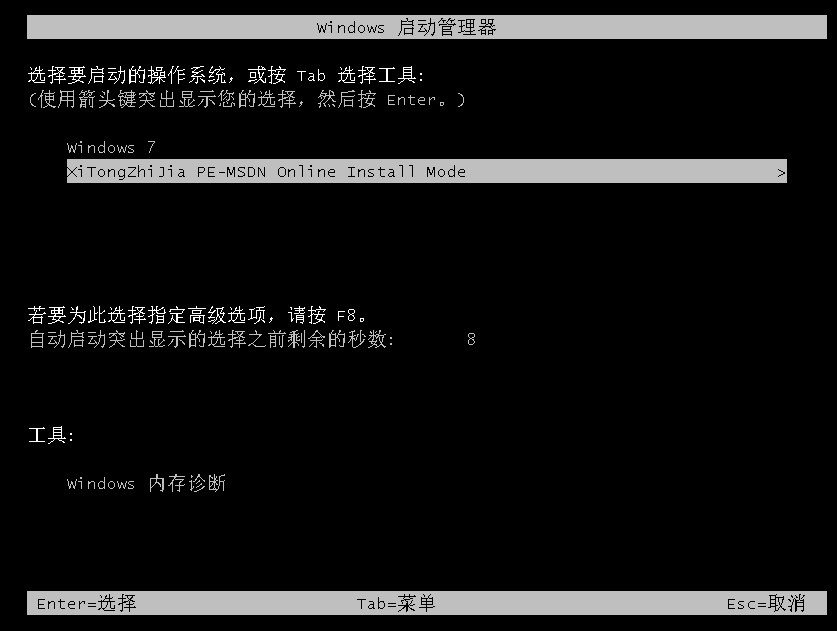
5、进入pe系统后,系统之家装机工具会开始安装win10系统。

6、安装完成后,点击立即重启。

7、期间可能会多次自动重启电脑,进入系统界面即表示安装成功。

以上便是通过系统之家一键重装系统软件在线一键重装系统的方法,操作简单,安装成功率高,有需要的小伙伴可以参照教程进行操作。

现在重装系统的方法很多,其中一键重装系统的方法具有操作简单高效等特点,非常适合电脑小白用户,因此有网友想了解通过一键重装系统软件如何重装系统。今天小编就给大家分享下电脑在线一键重装系统步骤。
具体的步骤如下:
1、在电脑上下载安装系统之家一键重装系统工具并打开,选择需要安装的系统点击安装此系统。(注意在安装前,备份好重要资料,关掉电脑上的杀毒软件避免被拦截)

2、软件开始下载系统镜像文件资料。

3、部署完成后,选择重启电脑。

4、电脑重启后进入了开机选项界面,选择第二项xiaobai-pe系统进入。
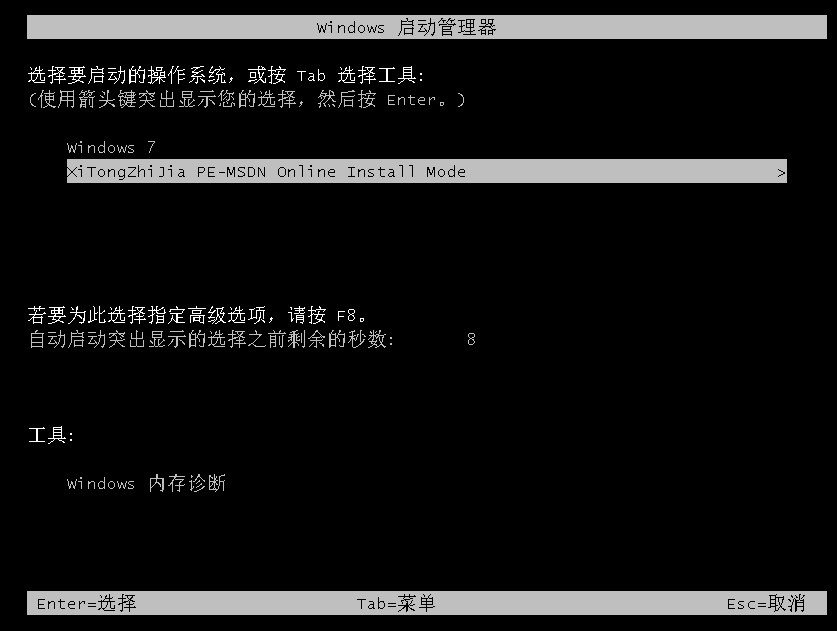
5、进入pe系统后,系统之家装机工具会开始安装win10系统。

6、安装完成后,点击立即重启。

7、期间可能会多次自动重启电脑,进入系统界面即表示安装成功。

以上便是通过系统之家一键重装系统软件在线一键重装系统的方法,操作简单,安装成功率高,有需要的小伙伴可以参照教程进行操作。
















